Come gestire le impostazioni sulla privacy di YouTube

Grazie alla grande spinta di Google+ di Google qualche anno fa, molti account YouTube sono collegati con il vero nome del loro proprietario. Inserisci il tuo nome in Google e uno dei primi risultati potrebbe essere il tuo account YouTube, completo di un feed contenente tutti i video che hai visualizzato e i canali a cui ti sei abbonato negli ultimi anni.
Per fortuna, puoi controlla ancora ciò che il resto del mondo vede configurando correttamente il livello della tua privacy all'interno delle impostazioni dell'account YouTube.
CORRELATO: Come disattivare le annotazioni sui video di YouTube
Come modificare le impostazioni sulla privacy di YouTube
Per accedere alle tue impostazioni sulla privacy, inizia aprendo la home page di YouTube. Successivamente, trova le impostazioni dell'account facendo clic sul tuo avatar nell'angolo in alto a destra e fai clic sull'icona a forma di ingranaggio, evidenziata di seguito.
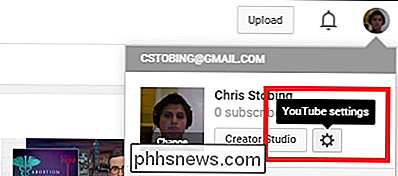
Successivamente, trova l'opzione per "Privacy" nel menu a sinistra.
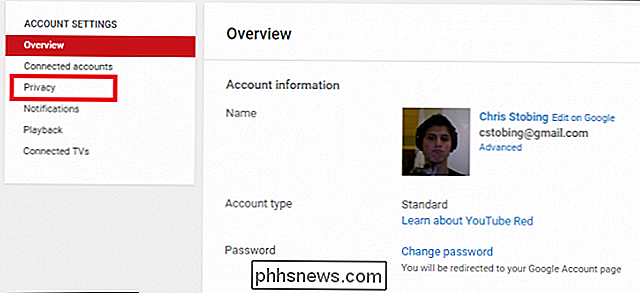
Questo è dove puoi modificare ciò che il pubblico può e non può vedere quando cerca il tuo profilo.
Per disattivare la visibilità pubblica per i video che ti sono piaciuti e i canali a cui sei iscritto, assicurati che le seguenti due caselle
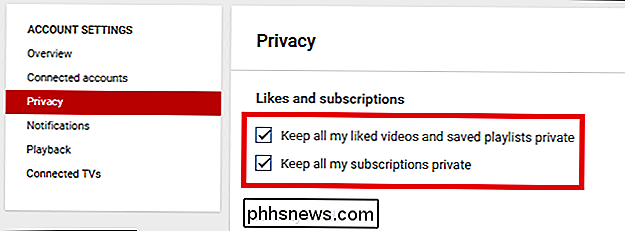
Sotto troverai l'opzione per gestire ciò che appare nel tuo Feed Attività. Il Feed attività tiene traccia di azioni come l'aggiunta di video alle playlist pubbliche, così come ogni volta che ti iscrivi a un nuovo canale, (da non confondere con gli abbonamenti che hai già impostato in precedenza).
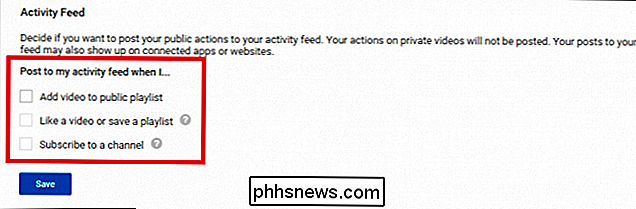
A differenza della prima sezione, più caselle hai deselezionato qui, più privato sarà il tuo account.
Come modificare le impostazioni degli annunci e gli account collegati
CORRELATI: Come controllare ciò che altre persone possono vedere sul tuo profilo Google
Successivamente, ci sono le impostazioni degli annunci di Google. Questa sezione non controlla le informazioni pubblicamente disponibili come parte del tuo profilo, ma il tipo di dati che Google raccoglierà su di te per annunci YouTube specificamente personalizzati.
Per configurare questa sezione, accedi alla parte inferiore della pagina Privacy e fai clic sul link evidenziato di seguito:
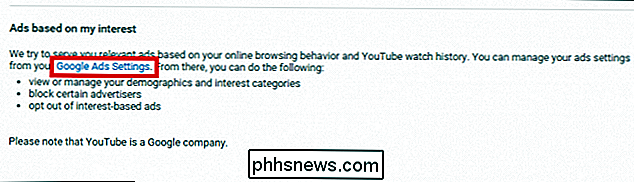
Come accennato nel nostro articolo di accompagnamento su questo argomento, la maggior parte dei dati raccolti per questi annunci è piuttosto innocua e ti identificherà solo sullo spettro più ampio. Gli annunci sono basati su cose come i tipi di contenuti di YouTube che guardi, le ricerche che fai all'interno dell'ecosistema di Google o le pagine che visiti mentre usi il browser web di Chrome.
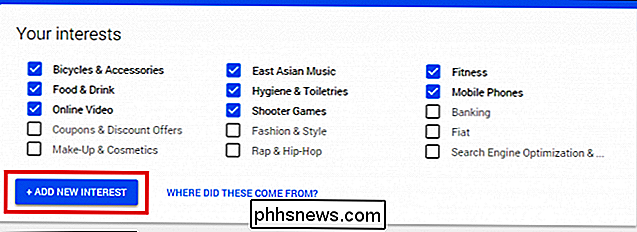
Puoi aggiungere o eliminare qualsiasi interesse in questa sezione in caso in cui desideri personalizzare in modo specifico quali annunci vengono visualizzati. A volte l'algoritmo che rileva i dati per i tuoi interessi può oscillare e mancare duramente (non credo di aver cercato alcun trucco o prodotti cosmetici negli ultimi mesi), e se ciò accade, deseleziona la casella di controllo accanto a l'argomento per impedire che venga nuovamente visualizzato.
Detto questo, se la privacy totale è della massima importanza, puoi disattivare completamente l'impostazione selezionando l'interruttore evidenziato di seguito:
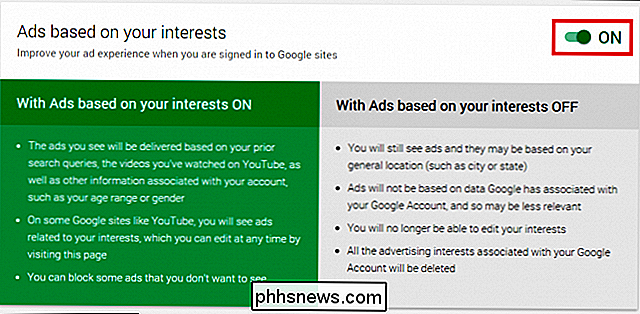
Infine, vai a "Account collegati". "Nella barra laterale di sinistra. Qui puoi gestire ciò che viene pubblicato sui siti social come Twitter quando vengono rilevate attività nel tuo feed. È qui che puoi controllare se Twitter avvisa i follower quando carichi un video, aggiungi un video a una playlist pubblica o ti piace / salva un video da un altro creatore di contenuti.
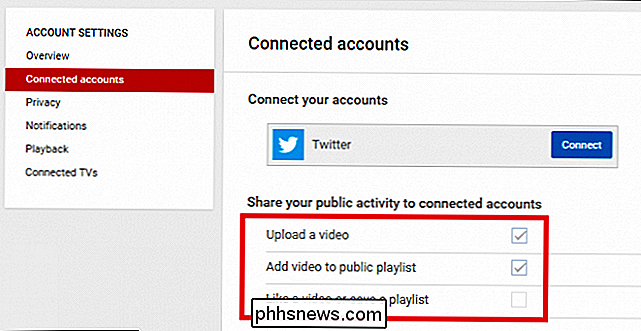
Se non hai account collegati, queste impostazioni verranno disattivate per impostazione predefinita.
È importante mantenere la privacy online ovunque sia possibile, e con le funzionalità di privacy di YouTube è possibile essere sicuri che nessuno veda alcuna attività del proprio account se non si desidera che lo faccia.
Credito immagine: Rego Korosi

Crea una pagina orizzontale in Word
Recentemente, stavo scrivendo un documento Word e mi sono imbattuto in un problema interessante! Avevo circa 20 pagine nel documento Word, ma avevo bisogno di una sola di esse in Orientamento orizzontale!Anche se ho usato Word per oltre 10 anni, non ho mai incontrato prima questa situazione. Dopo aver giocato con interruzioni di pagina e interruzioni di sezione per circa un'ora, ho finalmente capito come farlo senza Google

Che cosa è esattamente un "Quantum Dot" TV?
I produttori di TV sono in una corsa costante per aggiungere nuove "funzionalità" in modo che possano convincerti a comprare una nuova TV. Avanti dopo 3D, 4K e display curvi: Punti quantici! I display quantum dot non sono una nuova tecnologia, ma stanno andando verso i televisori e li vedrete pubblicizzati più presto.



